譯者注:這篇文章涉及圖像處理,非常有趣,同時可以用來構建雲加端的移動拍照App。
教程細節
- 程序 :PHP/ImageMagick
- 難度:中級
- 預計完成時間:45分鍾
你將創建的最終作品

在本教程中,我將演示如何用PHP和ImageMagick創建像Instagram一樣效果的老照片。是的,你可以用PHP和ImageMagick來完成這件事,而且這只是最簡單的事情!
我們創建數碼老照片,然后讓它變得很酷
曾幾何時 - 22年以前(在PHP出現5年前)ImageMagick誕生了。從那時起,它已經發展成為一個獨立的軟件平台來創建、編輯、生成或者轉換光柵圖像(支持超過100種格式!)。 你可以用它來調整圖像大小,制作圖像鏡像,翻轉、旋轉、扭曲、剪切和轉換圖像,調整圖像顏色,應用各種特殊效果,或者繪制文本、線條、多邊形、橢圓和貝塞爾曲線。 它完全擁有你在Web開發中處理圖像、處理視頻、生成全景圖所需要的一切。但是請注意,它不是一個GUI的圖像編輯器。
ImageMagick就是Web上的Photoshop命令行。
PHP圖像處理
PHP捆綁了GD (GIF繪制/圖形繪制),這是一個動態創建圖像庫。 它可以用於簡單的圖像操作,如縮放、裁剪、添加水印、 創建縮略圖 (傑弗里寫的),應用基本的照片濾鏡-你可能已經用過它。不幸的是,如果你要創建像Instagram濾鏡一樣更復雜的效果,GD無法實現。不過,幸運的是,我們有ImageMagick!
GD vs. ImageMagick
它們不能在高層次上來進行對比,因此我們將使用一個簡單的例子,例如調整尺寸。想象一下,我們已經上傳了一個新的1024×768像素的photo.jpg圖像,我們要動態的把它的大小調整為640×480像素。
GD
在下面的例子中,我們必須調用6個函數,如果我們有可變寬高比時還可能要執行一些計算。
ImageMagick
IM(ImageMagick的簡稱)有一個漂亮的包裝,稱為Imagick - 原生的PHP擴展,使用ImageMagick的API來創建和修改圖像。唯一的缺點是:你將有可能用PECL來安裝,它的共享主機有時會有一些連接問題。
更簡單的方法是使用PHP的命令行(也是我們將要用到的)。
就是它了!相當完美。
安裝ImageMagick
雖然基本上每一個不錯的服務器托管商都提供了ImageMagick安裝,但是你可能在本地服務器上並沒有安裝,因為它並沒有被PHP所捆綁。
不過安裝ImageMagick是一件很容易的事情。訪問ImageMagick下載頁面,選擇你服務器的操作系統(Unix/Mac/Win),並且選擇所推薦的包。只要遵循簡單的說明,你就不會犯錯。
一旦完成安裝,轉到終端命令提示符下,輸入“convert”並且回車,如果你得到一系列選擇項而不是“Command not found”,證明你已經安裝成功。請注意你並不需要在PHP里進行任何配置。
Instagram是如何工作的?
說實話,我也不知道Instagram團隊使用什么技術來進行圖像處理。ImageMagick在iOS下也同樣可用,也許這就是Instagram的魔力源泉?引用Instagram CEO和聯合創始人Kevin Systrom的話如下。
“它確實是許多不同方法的組合。在某些情況下,我們在圖像上繪畫;另外一些情況下我們進行像素運算。這真的取決於我們想要的效果。”
例如,Lomo-fi在有高對比度的圖像上不太有效,而Toaster是最復雜(同時很慢,也很受歡迎)的濾鏡之一。
我不再描述更多的信息,但它會是我們的秘密武器:)也許有一天…
“也許有一天…”對我們來說並不足夠,Systrom先生。我們接受挑戰。
Show Me The Code!
我們將要模仿實現gotham、toaster、nashville、lomo和kelvin濾鏡效果。
Instagraph – PHP類
我曾經創建了一個小的PHP包裝類來使圖像處理的過程盡量的簡單。如你所知,在這些濾鏡里,我們有許多的:
- Colortone:將會給一副圖片用高亮或者陰影着色。例如, 我們希望將黑色變為紫色。
- Vignette:圖像的邊緣淡出或逐步去色。我們甚至可以進行翻轉或者為暈影着色。
- Border:為圖片添加邊框。例如, 我們希望有一個黑色或白色,或者任意一個一定寬度的彩色邊框。注意邊框的寬度將會增加圖片的尺寸。
- Frame:將讀取指定的相框並拉伸來適合圖片。Nashville和kelvin濾鏡需要用到。
- Tempfile:創建臨時文件(原始圖片的副本)。
- Output:簡單重命名工作副本。
- Execute:我們將通過這個方法發送所有命令,來防止使用shell腳本時發生錯誤。
我提到這些以便於我們能跳到有趣的部分。創建一個名為 instagraph.php的新文件,但后復制和粘貼下面的代碼。
Instagram濾鏡
我們將會一個接一個創建濾鏡效果。我將會解釋必要的PHP函數和ImageMagick命令,包括示例。確保你更新了PHP類來支持下面的新方法。下載的包里提供了圖像的相框,它們都是PNG的透明圖片。下面讓我們開始。
原始圖片
這是我的狗在沙灘上享受生活的照片。它是我相機的作品。

Gotham
濾鏡生成一張黑白、有淺藍底色的高對比度的圖像。在現實生活中,這會用Holga相機和Ilford X2膠片來實現。
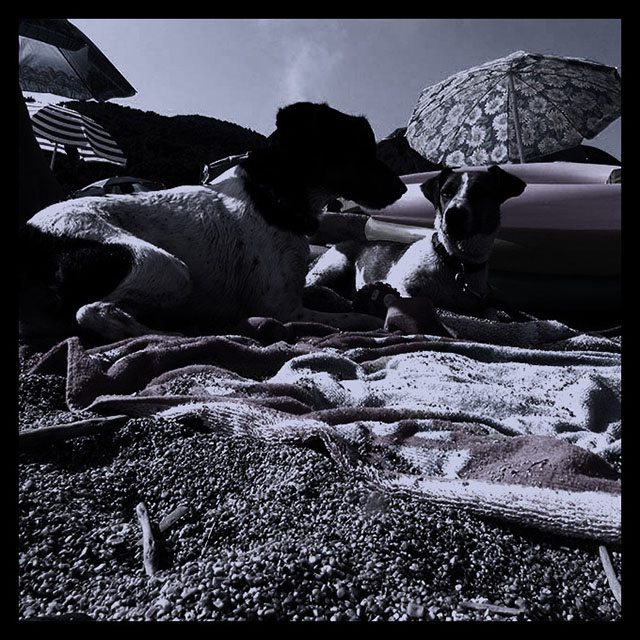
文字解釋:創建一個工作文件,將圖像加載到內存,提高一點亮度和飽和度,改變剩下的顏色為深紫色,伽馬校正,增加更多對比度,把所有改變保存到一個文件中。添加一個20像素的黑色邊框。是不是很簡單?
Toaster
Toaster濾鏡類似於老寶麗來相機的效果,它有以粉紅色或橙色為發光中心的鮮艷顏色。按Instagram CEO的話來說,它是最難實現的效果之一。
提示:你甚至可以添加為完整的效果添加一個白色邊框,只需要在$this->output();前添加代碼$this->border($this->_tmp,'white');.
文字解釋:創建一個工作文件,將圖像加載到內存,將黑色變為暗紅色,提高亮度,將飽和度設為1/5,執行伽瑪校正(使圖像更亮),添加更多對比度並保存。最后,添加一個灰色的暈影(邊緣去掉一點飽和度)以及一個實現色彩燃燒效果的橙色翻轉暈影。

Nashville
Nashville有很棒的80年代時尚掉色照片似的感覺。它通過洋紅和桃紅色調產生圖片。此外,它還添加一個相框來獲得幻燈片的外觀。這是最容易實現並且最流行的Instagram濾鏡之一。
文字解釋:創建一個工作文件,將圖像加載到內存,將黑色變成靛藍色,將白色變成桃紅色,增強對比度,將飽和度提高一半,進行伽馬自動校正。從PNG文件添加相框。

Lomo
Lomography就是通過相框和柔焦來創建高對比度的照片。在現實生活中,這種效果大多通過Holga,LOMO LC-A或者所謂的玩具相機(有塑料鏡片的照相機)來實現。這種效果相當容易重現,我們將紅色和綠色通道的對比度簡單的提高1/3,並且添加一個相框。你可以隨意進行實驗。
提示:如果你喜歡沒有暈影的Lomo效果,只需要注釋掉或者移除對應代碼。文字解釋:創建一個工作文件,將圖像加載到內存,將紅色通道的對比度提高1/3,再次將紅色通道對比度提高1/3,應用一個暈影。

Kelvin
這種效果以達爾文命名,它使用了一個強力的桃色和橙色覆蓋層,並且添加了一個掉色的相框。
文字解釋:創建一個工作文件,將圖像加載到內存,規范化,提高1/5的亮度,提高飽和度的一半,創建一個桃色和橙色的覆蓋層,並且應用多重混合模式。最后,使用PNG文件添加一個相框。

如何使用
你可以很容易地使用這些效果!我假定你會在instagraph.php文件內保存所有代碼。現在,創建一個文件,名為filter.ph並復制下面你需要的代碼。
如果你只想在圖像上應用一種濾鏡,你可以這樣做:
就是它了。現在,如果你想為一副圖像使用所有的濾鏡,使用如下代碼。
現在只需要在瀏覽器里打開這個頁面,你就可以得到想要的結果。
性能
性能肯定是每個應用的重要組成部分。因為為一副圖像應用濾鏡的平均時間大約是1秒,我們可以肯定地說相當快!
ImageMagick資源
要了解更多關於ImageMagick的信息,下面有我們在濾鏡方法里所有曾用到的命令和選項的鏈接列表:
- convert:
- modulate: 調整亮度,飽和度和色相
- contrast: 提高或降低圖像的對比度
- size: 調整圖像高度或寬度
- fill: 當填充原始圖形時着色
- draw: 使用原始圖形來標注圖像
- compose: 設置圖像合成操作
- channel: 應用選項來選擇圖像通道
- level: 調整圖像對比度水平
- auto-gamma: 自動調整圖像伽馬水平
- gamma: 伽馬校正的水平
此外,這兒還有一些ImageMagick的腳本、教程和示例。
總結
在本教程中,我們學到了ImageMagick,通過創建類似Instagram的濾鏡表現出了它的力量。我們實現了Instagraph!
如果你需要任何幫助,或需要援助來創造其他的濾鏡,例如Tilt Shift或Earlybird,在評論里告訴我,我會盡我所能來協助你。
譯自:http://net.tutsplus.com/tutorials/php/create-instagram-filters-with-php/
